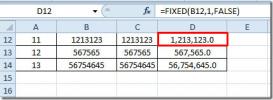MS Access 2010: Създайте прости форми
Формата за достъп 2010 предоставя по-лесен начин за навигация, създаване и промяна на записите в базата данни. Това прави базата данни да изглежда завладяващо с различни цветове, диаграми, теми и шрифтове и увеличава навигацията чрез предоставяне на бутони, хипервръзки, контроли на раздели и уеб контроли.
Стартирайте Access, създавайте таблици и определяйте отношенията между тях. За демонстрационна цел добавих четири таблици в базата данни, изграждам връзки между тях с налагане на референтна цялост и каскадни (актуализиране и изтриване) свързани области.
Връзката между таблиците може да видите на екрана, заснет по-долу.
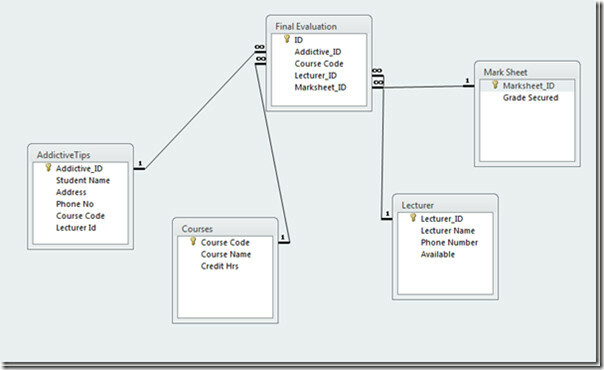
За извличане на данни от таблици се създава заявка, която автоматично попълва съответните полета.

Кога ще напълним Addictive_ID поле, заявката автоматично ще изтегли съответния ред (Име на ученика, Телефон № и адрес) от оригинални таблици.
За да започнете със създаването на формуляри, отворете Create и щракнете Форма.

Достъпът автоматично ще създаде формуляра, ще го покаже в
Оформление на формата преглед и присвояване на името на използваната заявка. Можете също да изберете Дизайн на формуляр, Празна форма или Съветник за формуляри за създаване на форми.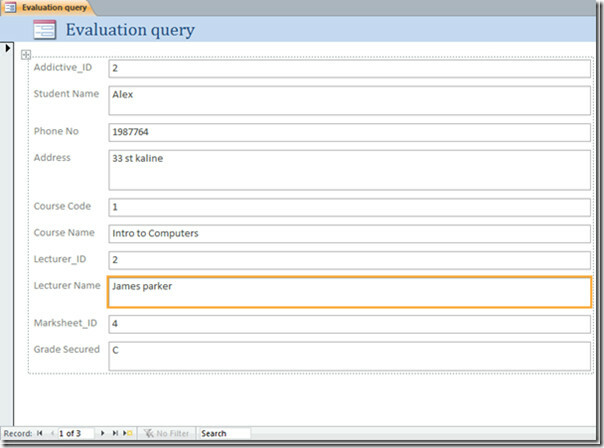
Можете да добавите етикети, бутони, текстови полета, изображения и графики, за да направите процеса на въвеждане и работа с данни много по-лесен и по-точен.
Тъй като тази публикация демонстрира създаването на проста форма, така че ще се придържаме към създаването на някои основни бутони, за да навигирате по-лесно по данните и да го направим по-интерактивен.
Навигирайте до изглед падащото меню и щракнете Дизайн.
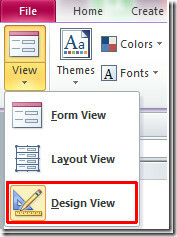
Сега се насочете към Дизайн и изберете бутон за да вмъкнете бутона във формуляра

Кликнете където и да е във формата, Съветник за командните бутони ще се появи, изберете желаната категория и действия срещу нея
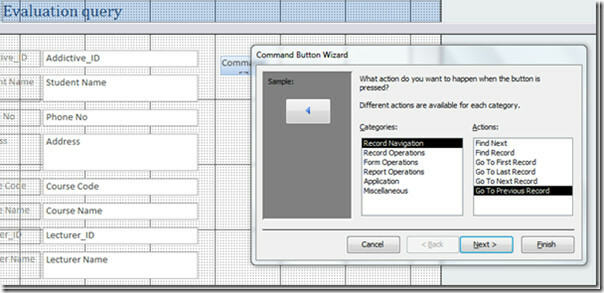
Изберете едно или друго бутон име или неговото изображение от списъка, можете също да разглеждате вашите изображения и да изберете изображение за него. Щракнете върху Готово, за да вмъкнете бутона.
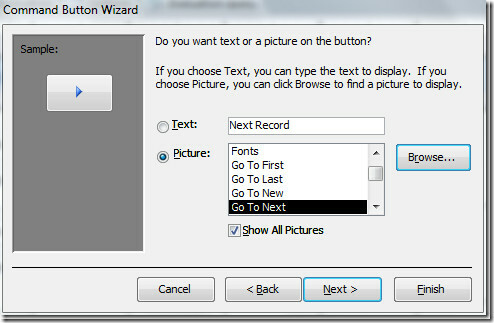
Ще създадем само четири бутона за извършване на различни действия. Променете заглавието на формуляра в областта на заглавката, сега запазете формата и му дайте подходящо име.
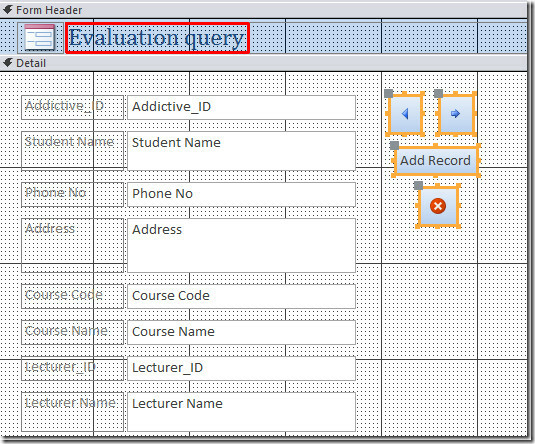
Hit изглед бутон и Отворете формата в Изглед на формуляр за да видите окончателното оформление на формуляра.
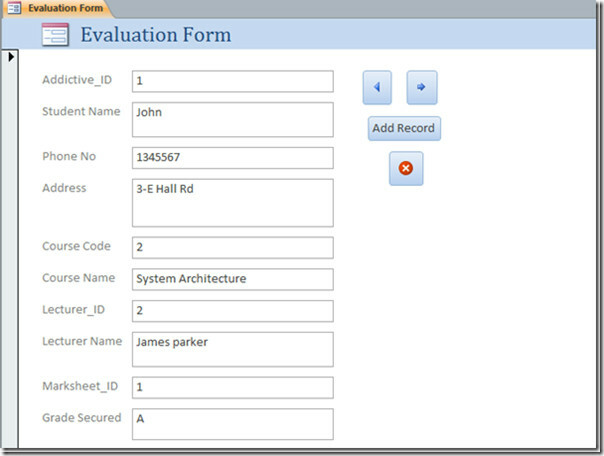
Сега можете да навигирате в записите, да добавите нов запис и да затворите формата, като щракнете върху съответните бутони, вместо да бъдете попаднали в таблици в православен стил за добавяне на данни или промяна на данни.
Търсене
скорошни публикации
Excel 2010: Обратна функция на матрицата (MINVERSE)
Преди това имаме покрит как да се оцени детерминантът на матрицата....
Поправете числови стойности с функции INT и FIXED в Excel 2010
Работата с различни типове данни в електронната таблица може да бъд...
Споделете Excel 2010 Workbook с Windows 7 Homegroup
Excel 2010 предоставя изключително полезна функция, която позволява...